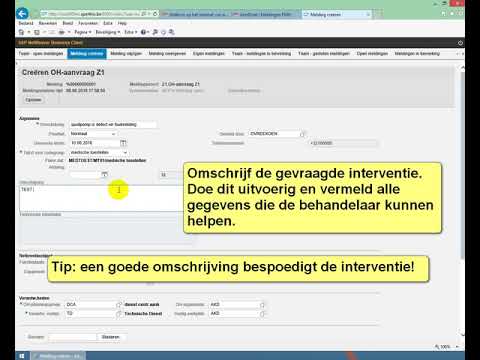Deze wikiHow leert je hoe je een PSD naar een-j.webp
Stappen

Stap 1. Open uw project in Photoshop
Je vindt de Photoshop-snelkoppeling in je Start-menu of in de map Programma's in Finder. Om uw project te openen, klikt u op Bestand > Openen of klik met de rechtermuisknop op het PSD-bestand van het project in uw bestandsbeheer en selecteer Openen met > Photoshop.

Stap 2. Klik op het tabblad Bestand
Het staat in de linkerbovenhoek van het programmavenster.

Stap 3. Selecteer Opslaan als
U vindt dit in de derde groep menu-opties.

Stap 4. Selecteer-j.webp" />
Er worden meer opties geladen en u kunt deze wijzigen als de standaardinstellingen u niet bevallen.

Stap 5. Klik op Opslaan en OKE.
Je bestand wordt geconverteerd van PSD naar-j.webp